Les Cameos de Snapchat, ces montages amusants et originaux qui transforment vos selfies en scènes de films, peuvent parfois jouer des tours en refusant de s’afficher. Si cela vous arrive, pas de panique ! Nous allons explorer les solutions ensemble.
Cet article vous guidera à travers les étapes de mise à jour, de réinstallation de l’application et d’autres astuces pour résoudre les problèmes liés aux Cameos.
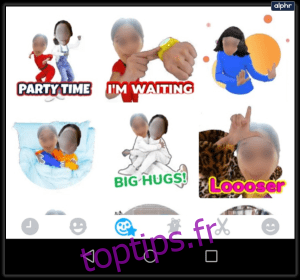
Solutions axées sur l’application
Avant de soupçonner un dysfonctionnement de votre appareil, vérifions si le problème ne provient pas de l’application elle-même. La première action à mener lorsque les Cameos ne s’affichent pas est de vérifier si une mise à jour de Snapchat est disponible. Voici les liens directs pour télécharger les dernières versions :
- App Store (iPhone et iPad)
- Google Play Store (smartphones et tablettes Android)
Cliquez sur les liens pour télécharger et installer les mises à jour sur votre appareil.
Une autre piste à explorer est de vider le cache de Snapchat, qui stocke des données temporaires sur votre téléphone ou tablette. Voici la marche à suivre :
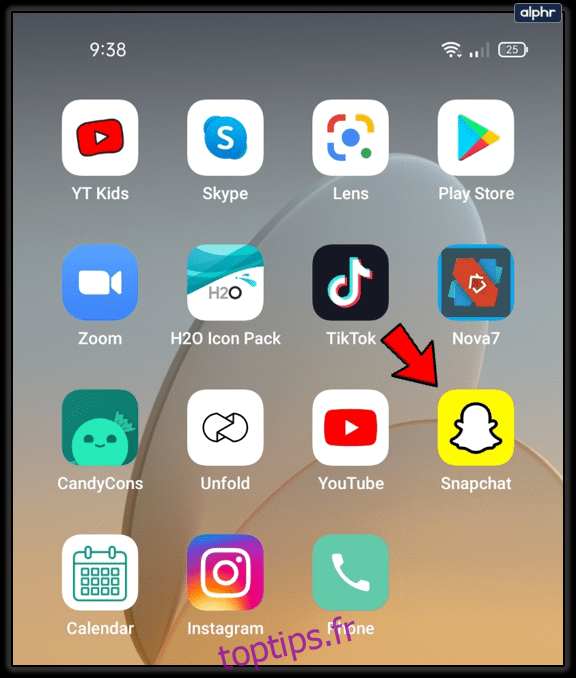 |
1. Ouvrez Snapchat sur votre appareil. |
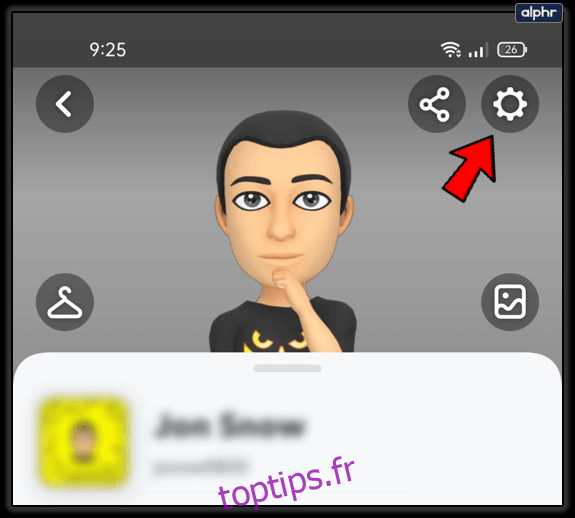 |
2. Appuyez sur votre icône de profil, puis sélectionnez « Paramètres » dans l’écran « Mon profil ». |
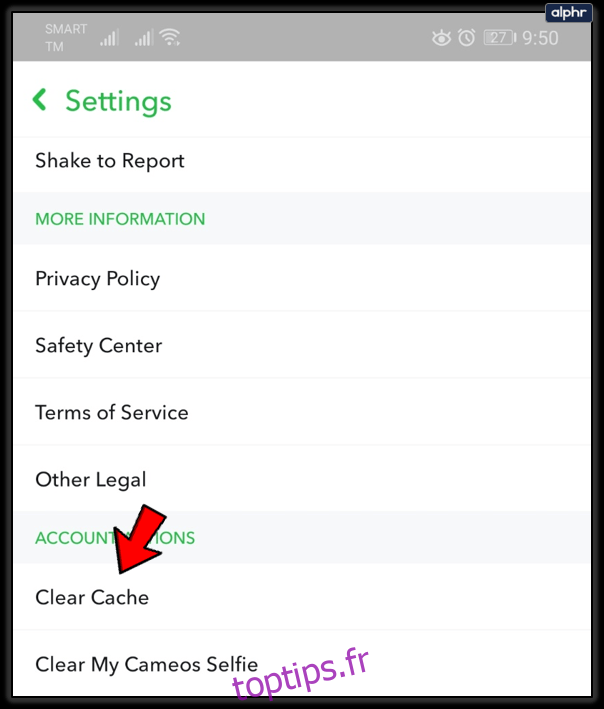 |
3. Localisez et sélectionnez l’option « Effacer le cache ». |
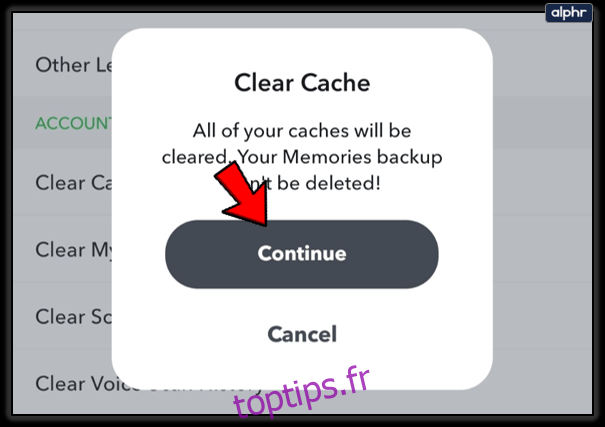 |
4. Confirmez votre choix : « Continuer » sur Android ou « Effacer tout » sur iPhone et iPad. |
Solutions spécifiques pour Android
Si la mise à jour n’a pas résolu le problème, essayez de désinstaller Snapchat de votre appareil Android :
| 1. Recherchez l’icône de Snapchat dans le menu de vos applications et maintenez votre doigt dessus. | |
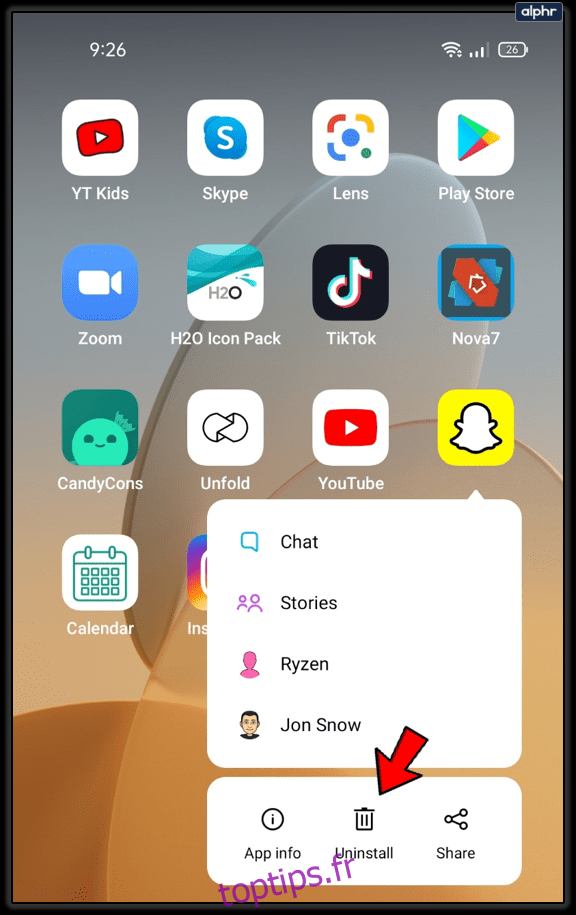 |
2. Choisissez « Désinstaller » et confirmez. |
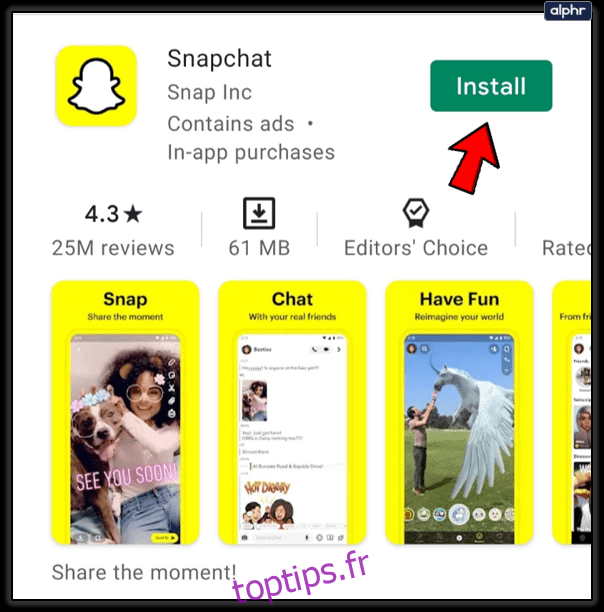 |
3. Utilisez le lien du Google Play Store mentionné précédemment pour réinstaller la dernière version de Snapchat. |
Si les Cameos apparaissent parfois, mais pas systématiquement, il peut être utile de redémarrer l’application. Pour la forcer à s’arrêter si elle ne se ferme pas normalement :
| 1. Appuyez longuement sur l’icône de Snapchat. | |
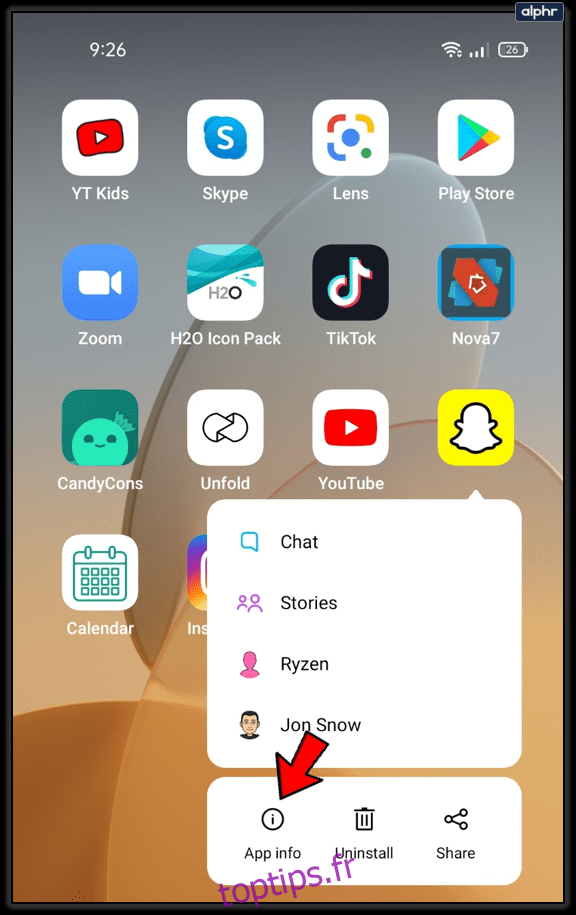 |
2. Sélectionnez « Infos sur l’application ». |
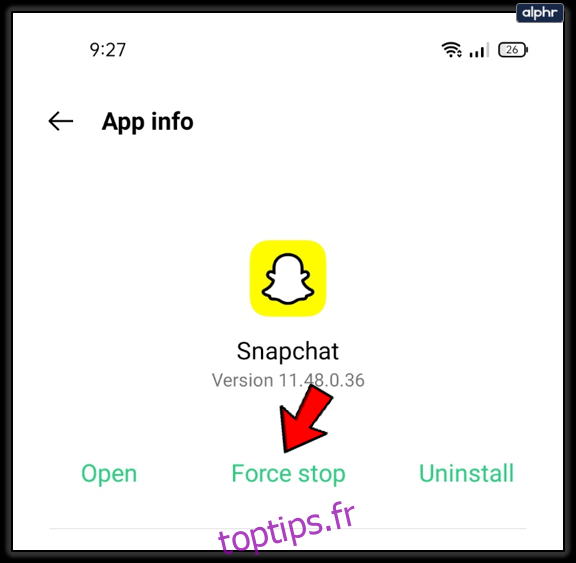 |
3. Choisissez « Forcer l’arrêt » et confirmez. |
Solutions spécifiques pour iOS
Vous pouvez également forcer l’arrêt de Snapchat sur iOS. Voici les instructions pour les appareils récents :
- Assurez-vous que Snapchat est en cours d’exécution, puis revenez à l’écran d’accueil.
- Faites glisser votre doigt du bas vers le milieu de l’écran.
- Repérez Snapchat dans l’aperçu des applications en cours. Faites glisser l’application vers le haut pour la forcer à s’arrêter.
Si vous possédez un appareil iOS plus ancien, voici les étapes à suivre :
- Ouvrez le menu de l’écran d’accueil lorsque Snapchat fonctionne en arrière-plan.
- Appuyez deux fois sur le bouton d’accueil pour afficher l’aperçu des applications en cours.
- Localisez Snapchat et faites glisser l’application vers le haut pour la fermer.
Vous pouvez aussi essayer de réinstaller Snapchat sur iOS. Voici comment procéder :
| 1. Lancez l’application « Réglages ». |
| 2. Choisissez l’onglet « Général ». |
| 3. Ensuite, sélectionnez « Stockage iPhone » (ou « iPad »). |
| 4. Repérez Snapchat et appuyez sur « Supprimer l’app ». |
| 5. Confirmez la suppression de l’application. |
Après avoir suivi ces étapes, téléchargez à nouveau la dernière version de Snapchat en utilisant le lien de l’App Store mentionné plus haut.
Solutions liées à l’appareil
Si malgré toutes ces tentatives, le problème persiste, il est possible que l’origine se situe au niveau de votre appareil. La première astuce, et la plus simple, pour résoudre des dysfonctionnements d’applications est de redémarrer votre appareil. Utilisez l’option « Redémarrer » ou « Éteindre ».
Éteindre puis rallumer votre appareil après une minute correspond à une réinitialisation logicielle. La réinitialisation matérielle, qui efface toutes les données, est à envisager uniquement en dernier recours. N’effectuez cette manipulation qu’après avoir sauvegardé vos données importantes (par exemple, sur un ordinateur ou un service de stockage cloud comme Google Drive).
Voici comment effectuer une réinitialisation d’usine sur un appareil iOS :
| 1. Ouvrez l’application « Réglages ». | |
| 2. Sélectionnez l’onglet « Général ». | 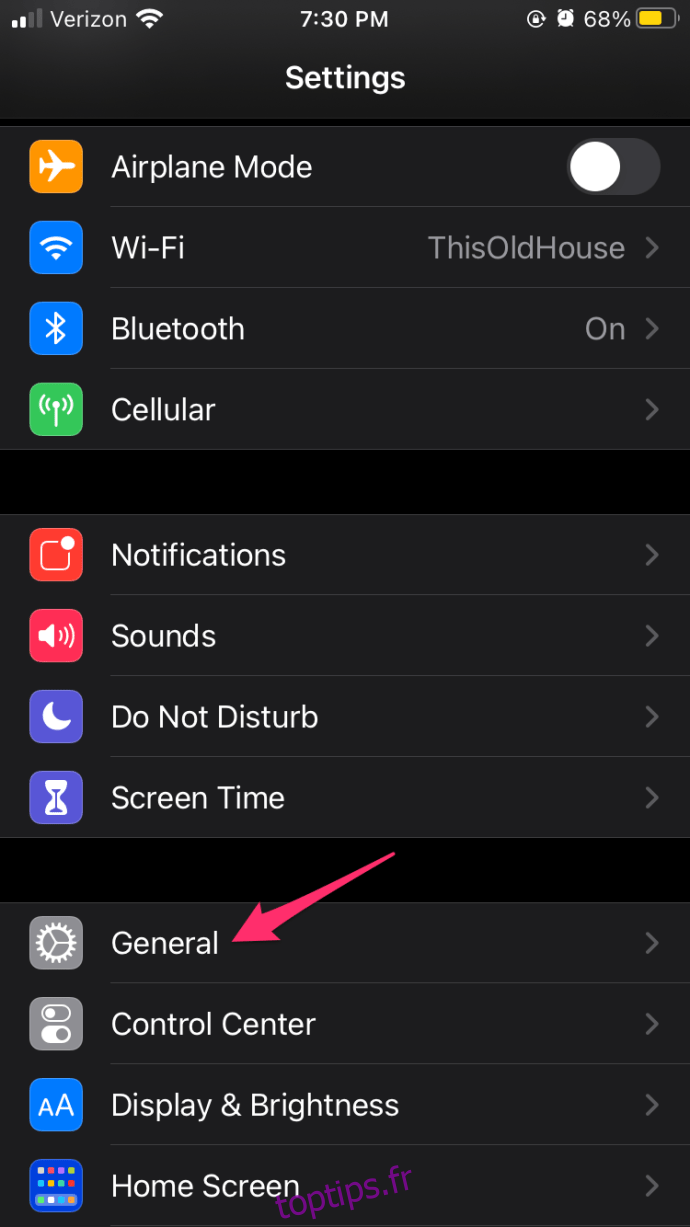 |
| 3. Ensuite, choisissez « Réinitialiser ». | 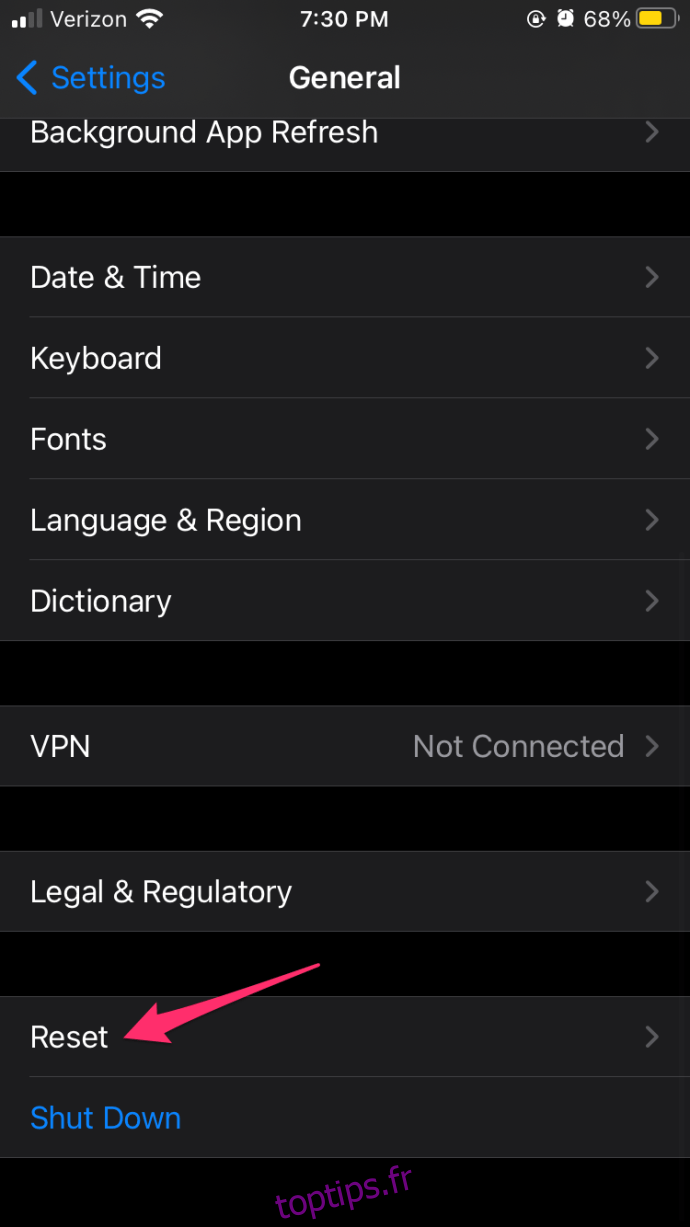 |
| 4. Appuyez sur « Réinitialiser tous les réglages ». | 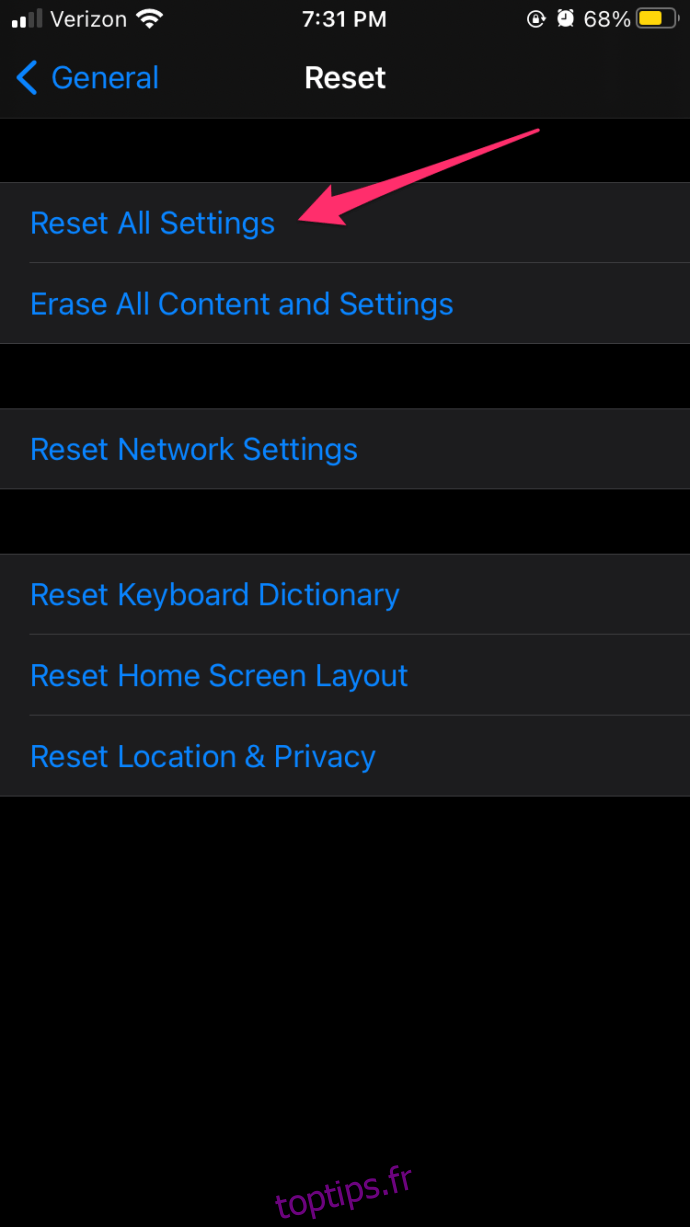 |
| 5. Entrez votre mot de passe si nécessaire. | |
| 6. Validez la réinitialisation aux paramètres d’usine. |
La procédure de réinitialisation d’usine sur les appareils Android est légèrement différente :
| 1. Ouvrez l’application « Paramètres ». | 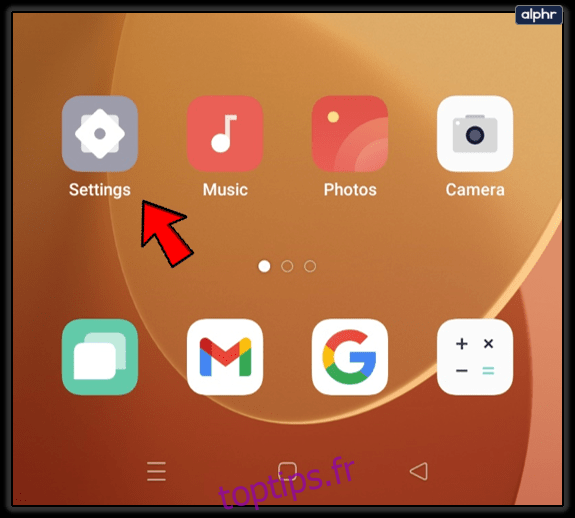 |
| 2. Accédez au menu « Paramètres supplémentaires » ou « Système ». | 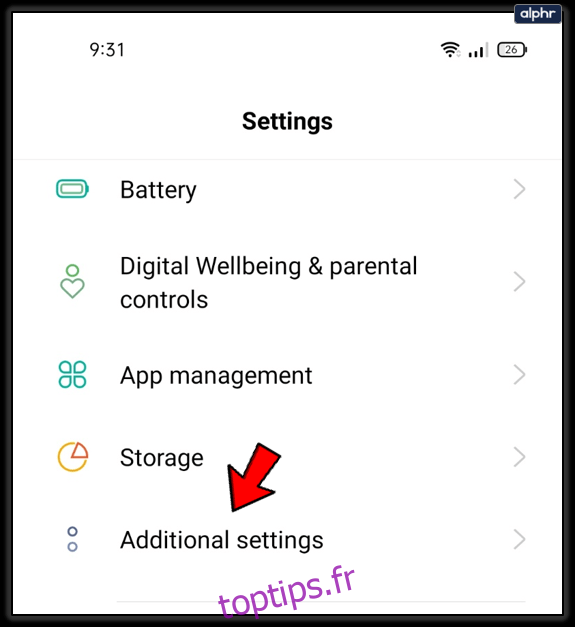 |
| 3. Sélectionnez l’option « Sauvegarder et réinitialiser ». | 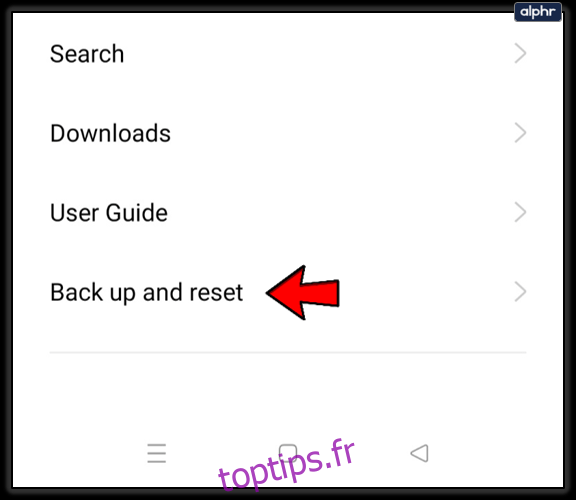 |
| 4. Sélectionnez « Effacer toutes les données (réinitialisation d’usine) ». Faites défiler vers le bas et appuyez sur « Effacer toutes les données » (ou « Réinitialiser la tablette »). | 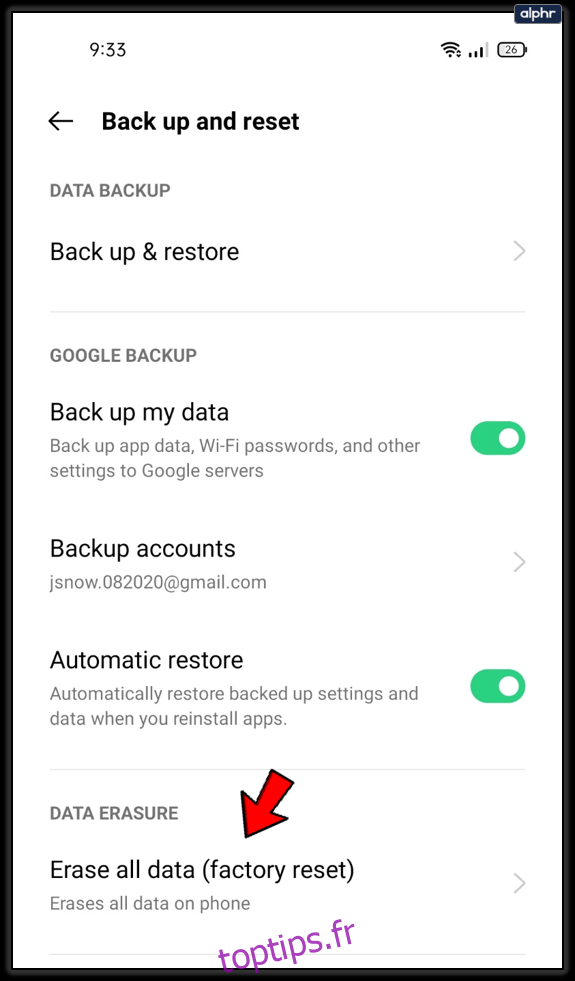 |
| 5. Saisissez votre code PIN et confirmez la réinitialisation. |
Retrouvez le plaisir des Cameos Snapchat
Nous espérons que ces conseils vous permettront de profiter à nouveau de la fonctionnalité Cameos. Si le problème persiste, n’hésitez pas à contacter l’assistance officielle de Snapchat.
Quel est votre Cameo préféré ? Avez-vous déjà participé à un Cameo avec vos amis ? Partagez vos expériences et questions dans les commentaires ci-dessous.